TRP-Dateiformat ist für Speichern von Fernseh-Dateien verwendet. Der Dateityp wird von einigen digitalen SAT-Receiver und Festplatten-Recorder unterstützt. Es ist jedoch für viele Geräte nicht verfügbar. Wenn Sie TRP-Dateien haben und sie auf Windows, Mac, iPhone usw. abspielen möchten, brauchen Sie einen TRP Converter.
In diesem Artikel geht es um 3 effektive TRP Converter, mit denen Sie TRP-Dateien auf Windows und Mac in gängigen Formaten umwandeln können.
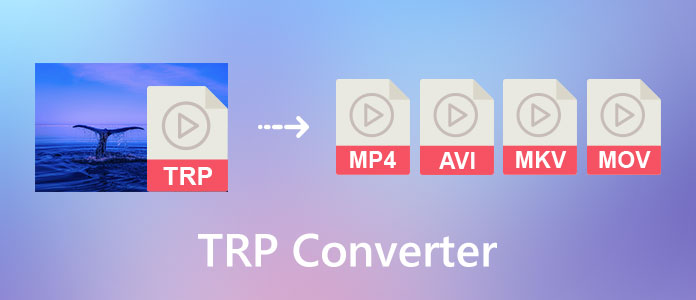
AnyMP4 Video Converter Ultimate wird für die Benutzer, die Video- und Audio-Dateien umwandeln und bearbeiten möchten, konzipiert. Mit dem praktischen TRP Converter sind Sie in der Lage, Videos in beliebigen alltäglichen Formaten wie MP4, AVI, MKV, MOV, WMV, WMA, M4V usw. konvertieren. Beispielsweise können Sie MP4 in GIF umwandeln.
Außerdem können Sie mit dem leistungsstarken Werkzeug Videos für verschiedene beliebte Geräte wie iPhone, iPad, Samsung, LG, Google Pixel XL, Huawei, Xiaomi, PS4, Wii, iMovie umwandeln. Neben der Konvertierung bietet das Programm auch die Möglichkeiten, Videos zu schärfen und Video-Effekte einzufügen.
Folgen Sie der detaillierten Anleitung, um TRP-Dateien verlustfrei umzuwandeln.
Schritt 1: Downloaden, installieren und starten Sie das Programm auf Ihrem Windows PC oder Mac. Klicken Sie links auf "Dateien hinzufügen" und importieren Sie die gewünschte TRP-Datei in das Programm.
Für Windows 11/10/8/7
Für macOS 10.12 oder neuer
Schritt 2: Klicken Sie rechts auf die Dropdown-Liste von "Alle konvertieren in" und wählen Sie unter der Option "Video" ein beliebtes Format wie MP4 MKV oder AVI aus. Dann wird Ihr gewähltes Videoformat oben rechts auf der Oberfläche angezeigt.
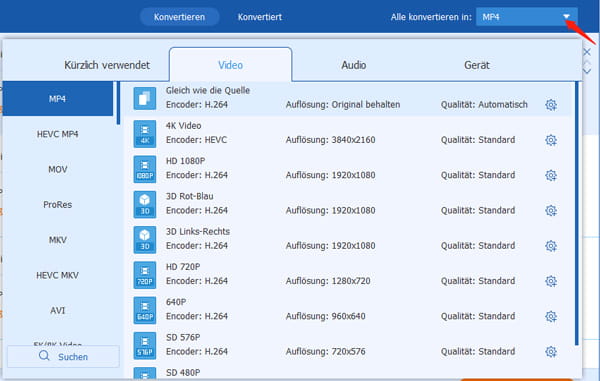
Schritt 3: Wenn Sie das Video schneiden oder weiter bearbeiten, navigieren Sie zu "Schneiden" oder "Bearbeiten". Wenn Sie es nicht benötigen, lesen Sie direkt Schritt 4.
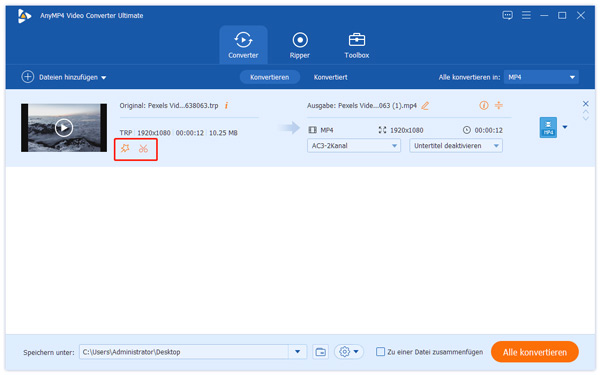
Schritt 4: Klicken Sie auf "Speichern unter" und wählen Sie einen Speicherort für die konvertierte Datei. Zum Schluss können Sie TRP mit einem Klick auf "Alle konvertieren" umwandeln und speichern.
HandBrake ist ein einfach zu bedienendes Programm zum Konvertieren von Videos. Es kann auch als einen TRP Converter bedienen. Mit der Software können Sie TRP in MP4, MKV, WebM mit schneller Geschwindigkeit umwandeln. Neben dem Konvertieren von TRP kann das Programm VIDEO_TS in MP4 umwandeln. Nun erfahren wir zusammen, wie man mit HandBrake TRP konvertiert.
Schritt 1: Downloaden Sie HandBrake auf der offiziellen Webseite von HandBrake: https://handbrake.fr/downloads.php.
Schritt 2: Führen Sie die Software aus. Klicken Sie links auf "Datei" und fügen Sie die TRP-Datei, die Sie umwandeln möchten, ein. Oder Sie können die Datei direkt in die Software ziehen.
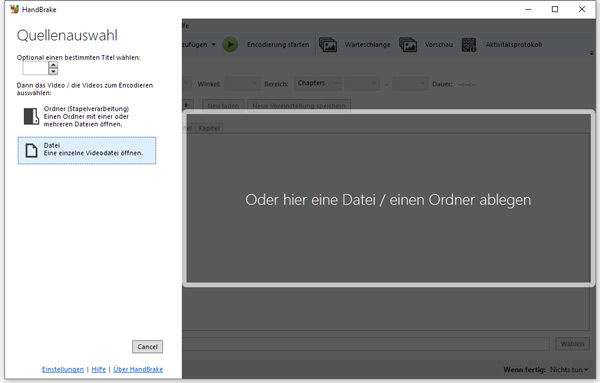
Schritt 3: Unter der Option "Format" wählen Sie MP4, MKV oder WebM als Ausgabeformat. Darüber hinaus können Sie hier Bildgröße anpassen und Video-Filter hinzufügen.
Schritt 4: Klicken Sie unten der Oberfläche auf die Dropdown-Liste bei "Speichern unter" und stellen Sie einen Ausgabeordner für das Video ein.
Schritt 5: Klicken Sie oben auf den Knopf "Encodierung starten". Später können Sie das Video auf Ihrem Computer aufrufen und ansehen.
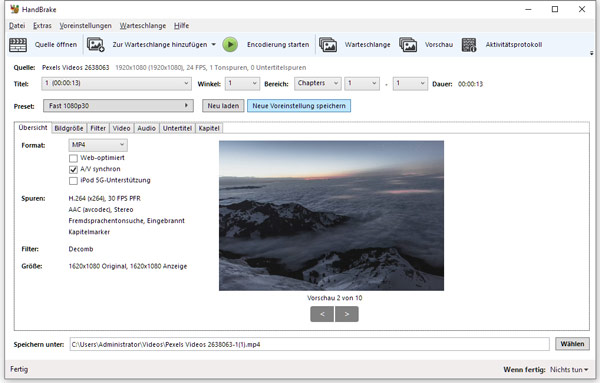
AnyMP4 Free Video Converter ist ein völlig kostenloses Werkzeug für Umwandlung von Video- und Audiodateien. Der TRP Converter hat keine Beschränkungen bei der Dateigröße oder bei der Dateianzahl. Es ermöglicht Ihnen, irgendeine Datei im gewünschten Format wie MP4, MOV, MKV, AVI, M4V, WMV, VOB zu konvertieren. Außerdem sind Sie vor dem Umwandlung in der Lage, die Parameter des Ausgabeformats wie Bildfrequenz und Videoauflösung einzustellen.
Schritt 1: Öffnen Sie die Webseite von AnyMP4 Free Video Converter. Klicken Sie auf den Button "Dateien auswählen" und importieren Sie die TRP-Datei.

Schritt 2: Unten dem Programmfenster bestehen verschiedene Videoformate. Wählen Sie ein Format wie MP4 als Zielformat aus. In dem Fenster von Einstellungen können Sie die detaillierten Parameter nach Belieben anpassen.
Schritt 3: Klicken Sie auf die Schaltfläche "Konvertieren" und wählen Sie einen Ausgabeordner für das umgewandelte Video.

In diesem Beitrag haben wir Ihnen 3 praktische und effektive TRP Converter vorgestellt, mit denen Sie TRP unter Windows und Mac verlustfrei umwandeln. Das empfehlenswerte Programm AnyMP4 Video Converter Ultimate stellt noch viele Bearbeitungsfunktion für Video- und Audio-Dateien zur Verfügung. Egal ob Sie Dateien zusammenfügen oder schneiden möchten, ist es eine gute Wahl für Sie. Wenn Sie nach einem Online TRP Converter suchen, probieren Sie AnyMP4 Free Video Converter aus.
Für Windows 11/10/8/7
Für macOS 10.12 oder neuer
 Klicken Sie hier, um einen Kommentar zu schreiben.
Klicken Sie hier, um einen Kommentar zu schreiben.